Как скачать аудио с Ютуба: онлайн, плагины, программы и другие способы
Содержание
Как скачать музыку с YouTube онлайн
Самый простой способ скачать видео с YouTube в МП3 — онлайн-сервисы. Они позволяют бесплатно загрузить музыку или весь ролик в несколько кликов. Обычно для их использования не требуется создавать аккаунт и покупать платную подписку.
Y2Meta
Это стандартный сервис для загрузки аудио и видео, опубликованных на платформе. Он позволяет скачать аудио с YouTube в форматах MP3, AAC, WAV, FLAC и т.д. с возможностью выбора битрейта вплоть до 256 кб/с.
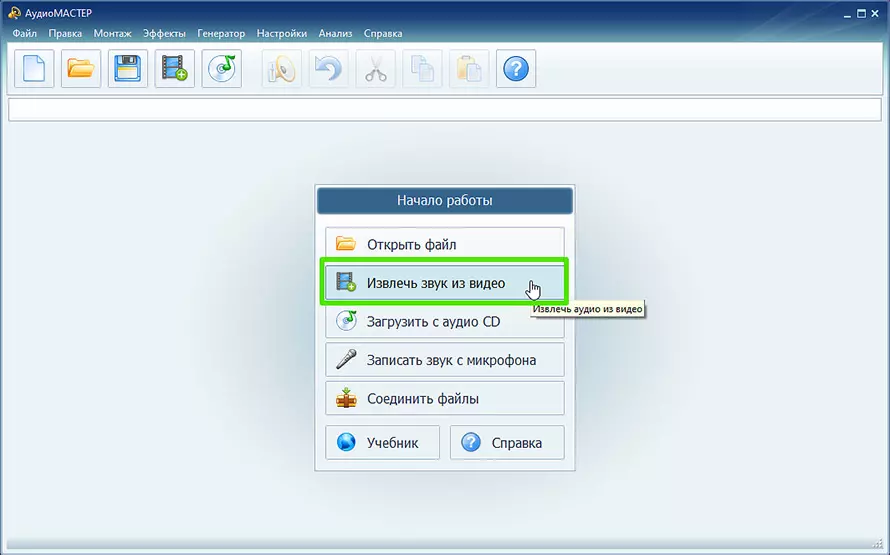
X2Download
Для загрузки аудио вам потребуется только вставить ссылку на нужный ролик. Сервис моментально проанализирует файл и предложит загрузить его. Единственный недостаток сервиса — возможность скачать трек с Ютуба только в формате MP3. Если вам нужен файл с другим расширением, стоит обработать его с помощью конвертера аудио.
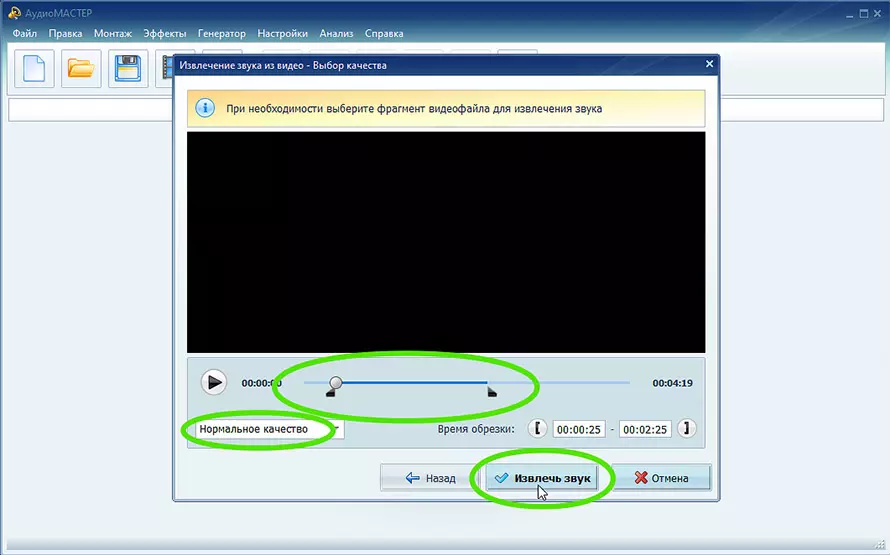
9Convert
Сервис 9Convert работает так же просто. Чтобы скачать МП3 с YouTube, добавьте ссылку на ролик, выберите выходное качество и нажмите на кнопку «Скачать». Отметим, что сервис не позволяет изменять формат аудио. Вы можете загрузить трек только с расширением МР3.
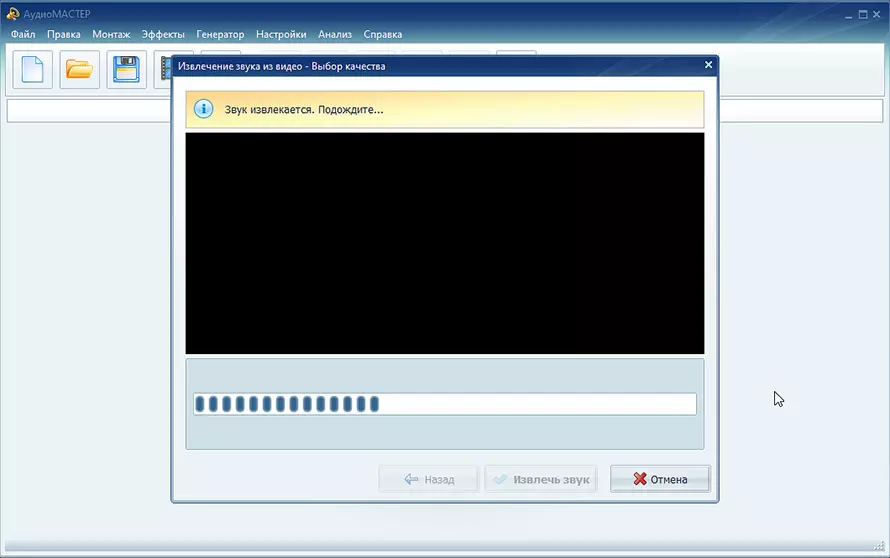
Convert2MP3
Это очень популярный зарубежный конвертер с Ютуба в МП3. Его используют не только для загрузки треков на устройство, но и изменения их формата. Вы можете сохранить аудио для прослушивания на ПК и iPhone. Просто выберите одно из подходящих расширений.
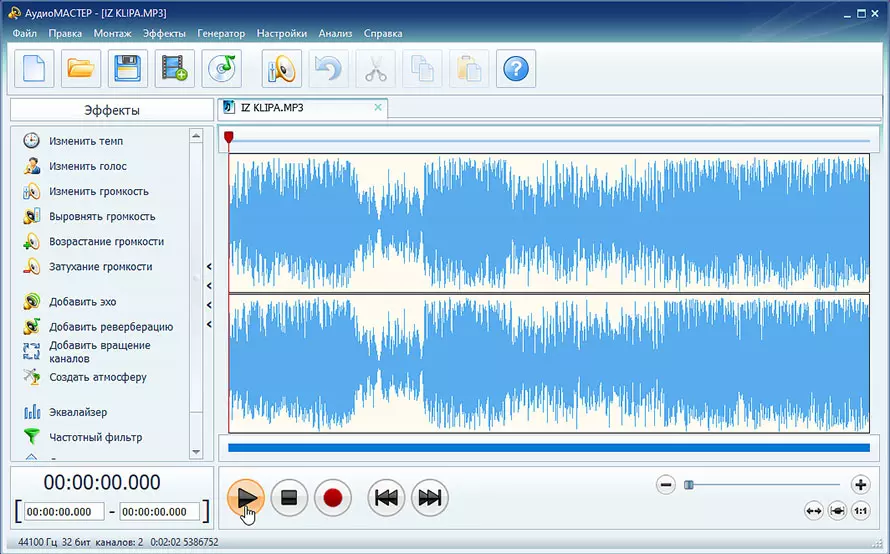
y2mate
В целом, это стандартная веб-программа для скачивания музыки с YouTube. Она выделяется на фоне конкурентов благодаря одной фишке. Вы можете загрузить трек нестандартным способом. Откройте страницу с роликов и в URL-адресе добавьте «pp» между YouTube и .com. В браузере сразу откроется сайт для загрузки аудио.
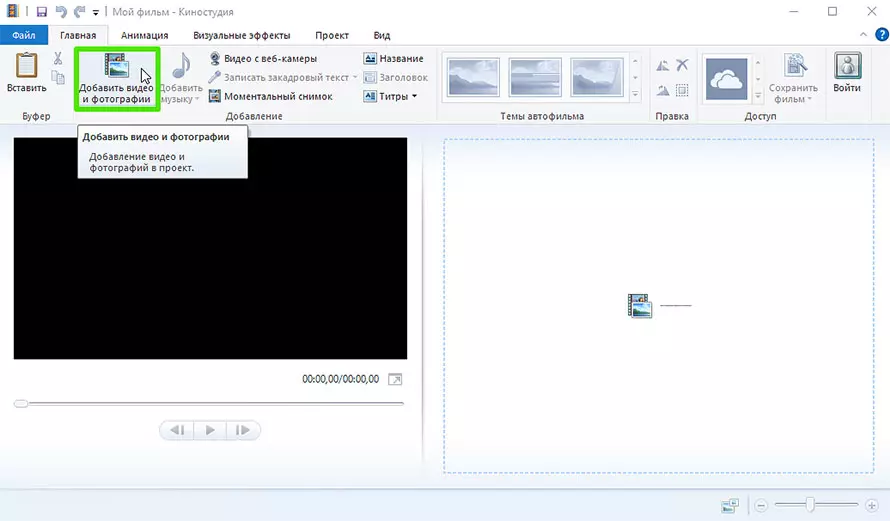
NewConverter
Сразу стоит отметить, что этот способ скачать звук с YouTube недоступен пользователям из России. При попытке зайти на страницу вы увидите сообщение «This country not allowed». По функционалу NewConverter не отличается от аналогов, поэтому нет смысла пытаться обходить ограничения для использования именно этого инструмента.
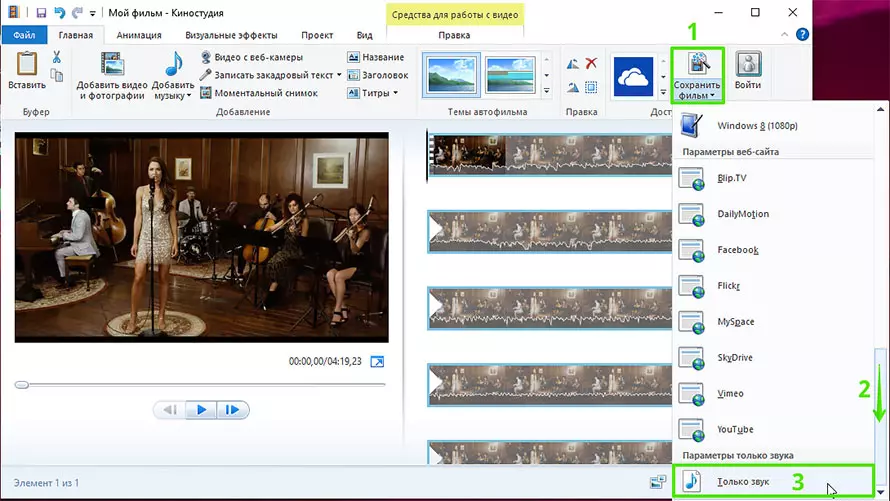
yt2mp3
Это удобный сервис для загрузки аудио и видео. Он позволяет скачать трек в максимальном качестве. Инструмент доступен бесплатно и без регистрации.
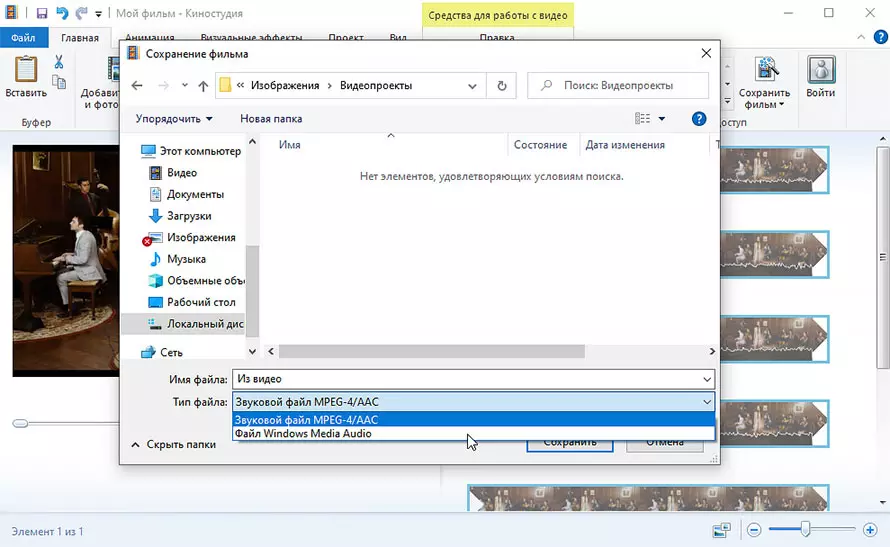
OnlyMP3
Это один из самых быстрых способов скачать песню с YouTube. Он моментально находит ролик по ссылке и сразу предлагает загрузить его на компьютер. Единственный недостаток инструмента — низкое выходное качество. По умолчанию сервис предлагает загрузить трек с битрейтом всего 128 кбит в секунду. Благодаря этому файл занимает мало места на накопителе, но зато звучание музыки становится более плоским.
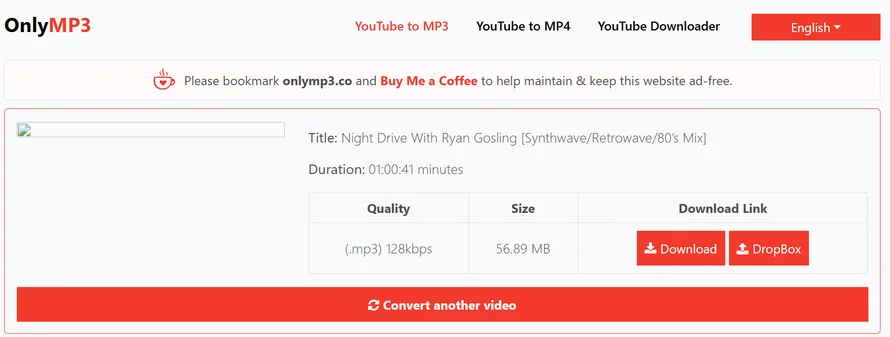
YT1s
Онлайн-сервис позволяет скачать бит с Ютуба в 3 форматах: MP3, MP4, 3GP. Стоит отметить, что разработчики сервиса не ввели ограничение на количество операций. Вы можете загружать любое количество треков в день. Однако у YT1s нет пакетного режима, из-за чего потребуется каждое аудио скачивать вручную.
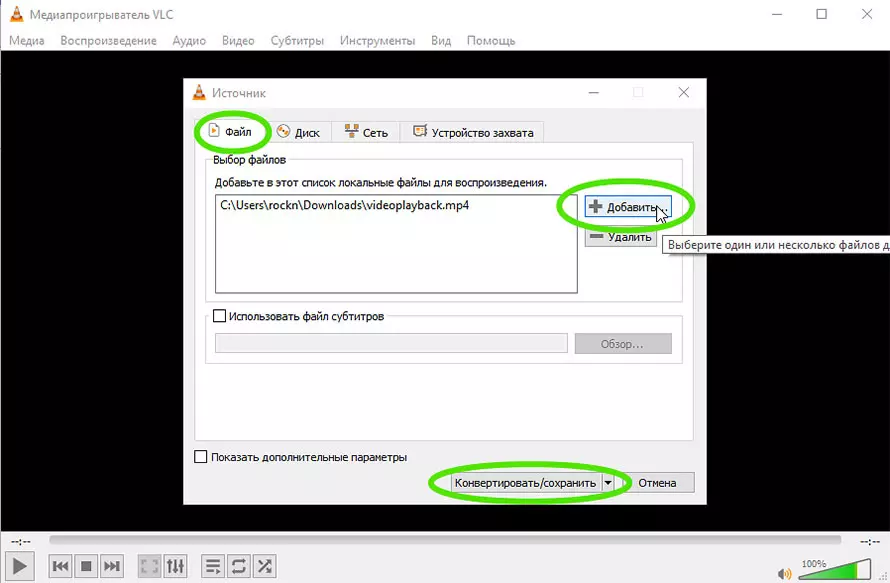
MP3 YouTube
Вам стоит попробовать этот сервис, если вам нужно скачать MP3 с YouTube, а длина исходного файла превышает 30 минут. Данный инструмент поддерживает ролики с хронометражем до 3 часов, поэтому вы сможете загрузить как отдельный трек, так и целый плейлист, который на Ютубе объединен в один ролик.
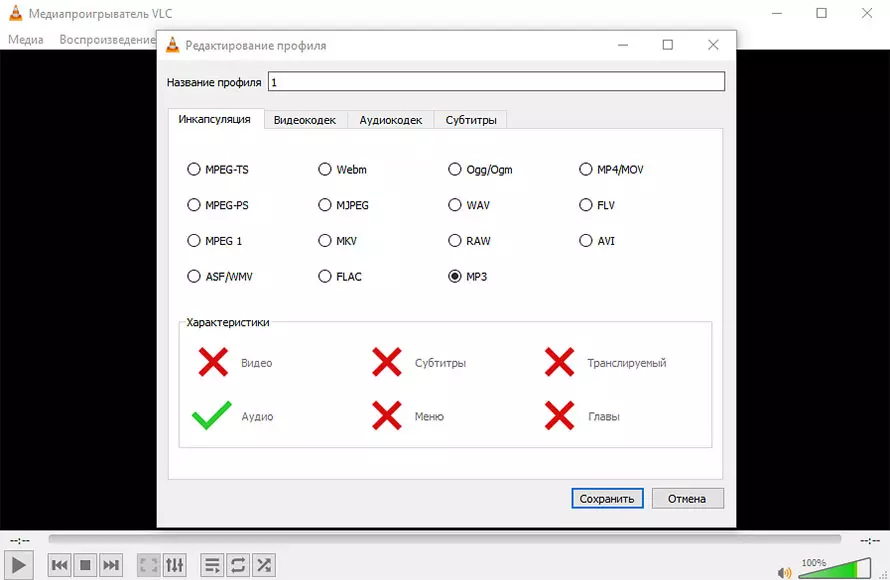
YouTubNow
Данный сервис, как сказано на самом сайте, был лучшим загрузчиком видео и аудио с Ютуб в 2018 году. Однако это всего лишь громкие слова. По своим возможностям YouTubNow — стандартное веб-приложение для скачивания треков. Оно поддерживает только один выходной формат (МР3) и не имеет встроенного ПО для обрезки треков. Поэтому вам также потребуется онлайн-аудиоредактор, если исходный файл слишком длинный, или в ролике, кроме самого трека, есть другой контент.
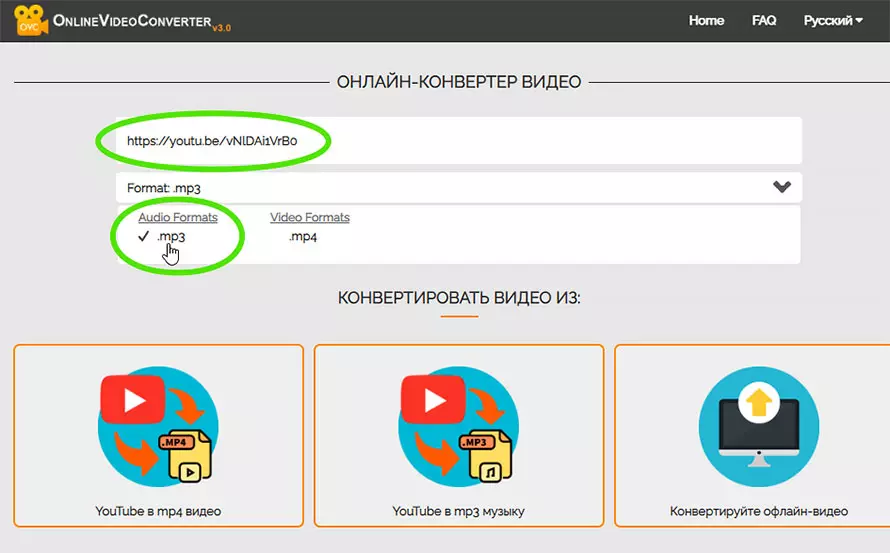
Как скачать звук с YouTube плагином для браузера
Если вам часто нужно вытащить аудио из видео с YouTube, рекомендуем установить на компьютер специальный плагин для браузера. С его помощью пользователи загружают МР3-треки в пару кликов. Им даже не нужно заходить на сайт специального сервиса. Плагин автоматически предлагает загрузить видео или аудио на компьютер во время просмотра ролика на Ютубе.
Стоит отметить, что уже далеко не все плагины работают. Многие решения перестали функционировать после обновления хостинга. При попытке загрузить ролик плагин просто не обнаружит контент на странице. В этой статье мы собрали оставшиеся рабочие решения для Google Chrome и «Яндекс Браузера».
YouTube Video Downloader
Когда вы зайдете на страницу с роликом на YouTube, то в правом углу экрана автоматически отобразится окно для загрузки ролика. Стоит отметить, что плагин скачивает именно видео. Поэтому мы также рекомендуем установить на компьютер «АудиоМАСТЕР», чтобы в пару кликов извлекать звуковую дорожку.
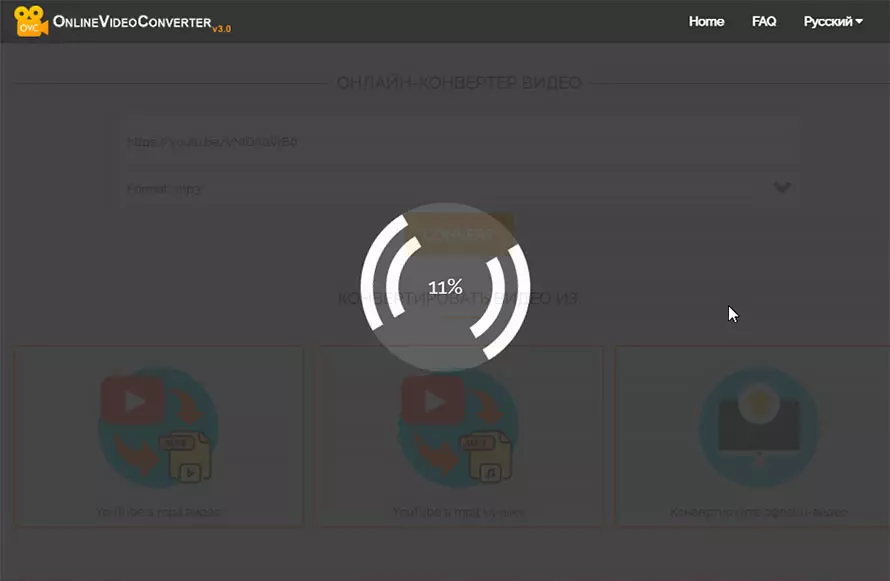
YouTube MP3 Downloader
Данный сервис имеет значительно больше функций в сравнении с предыдущим. Плагин не только скачивает ролики, но и извлекает МР3-аудио из видео. Кроме того, вы можете гибко настраивать выходное качество и нюансы работы самого веб-приложения.
Также к особенностям решения стоит отнести автоматический расчет веса выходного файла. YouTube MP3 Downloader показывает, сколько именно места будет занимать ролик или трек с конкретными параметрами. Благодаря этому легче выбрать оптимальные параметры.
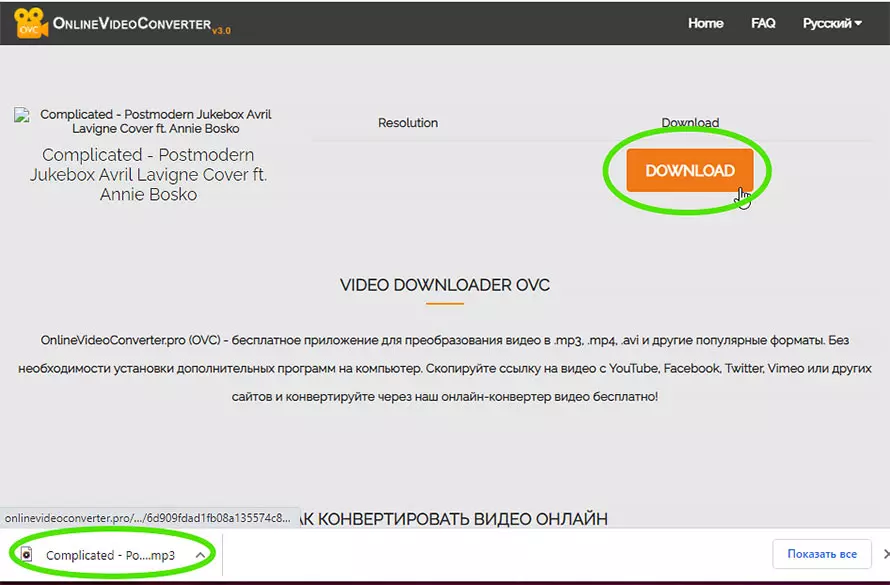
Video DownloadHelper
Плагин работает не только с YouTube. Он позволяет загружать ролики практически с любых сайтов, на которых нет защиты от загрузки контента. Чтобы скачать контент, откройте нужную страницу, а затем выберите один из вариантов ролика в правом верхнем углу. Стоит отметить, что Video DownloadHelper не всегда корректно работает с Ютубом, т.е. просто не определяет видео на странице.
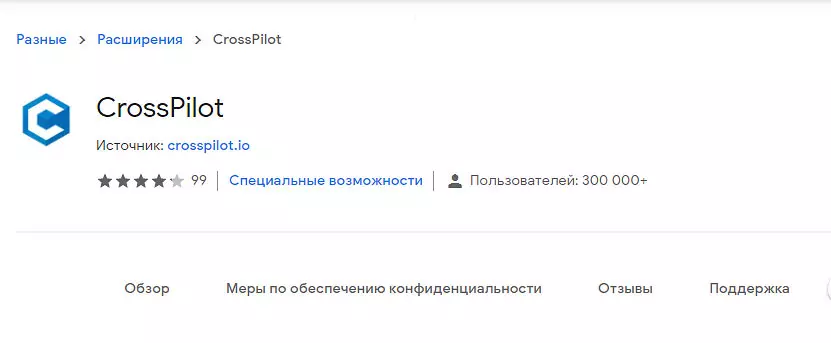
YouTube to MP3
В отличие от аналогов, плагин скачивает только аудио. Он автоматически извлекает звуковую дорожку из роликов. Поэтому вам не потребуется дополнительное ПО для конвертации видео в аудио.
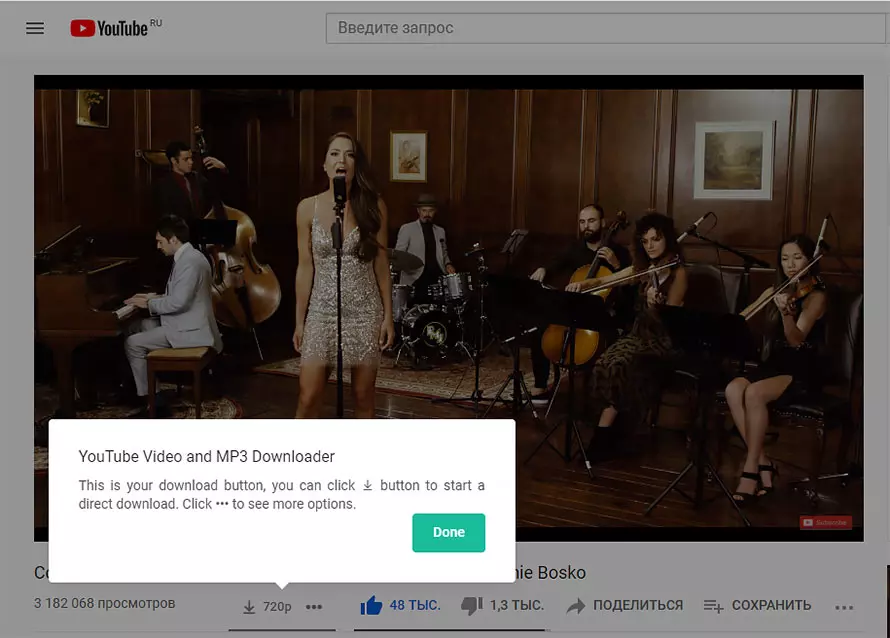
Tampermonkey
Данный плагин выгодно отличается от конкурентов широкой функциональностью. Он не загружает ролики и аудио, а помогает запускать скрипты. Они в свою очередь позволяют работать с веб-страницами как угодно, в том числе скачивать контент, даже если он защищен.
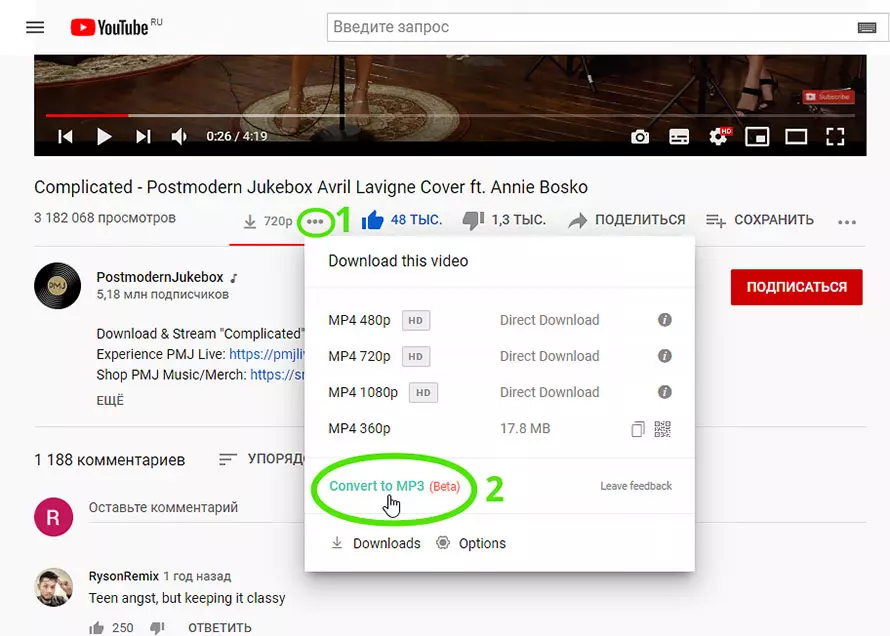
Как скачать песню с YouTube программой
Чтобы скачать с Ютуба YouTube-музыку, можно использовать не только браузерные решения. Разработчики также создали десктопные программы. Они имеют примерно такой же функционал, как и онлайн-сервисы. С их помощью можно загрузить ролик и звуковую дорожку в пару кликов с выбором выходных параметров. Нередко они также имеют встроенный редактор, который позволяет сразу обрезать лишнее.
MediaHuman YouTube to MP3
Сервис работает со всеми популярными видеохостингами. Вы сможете скачать контент с YouTube, Vimeo, OK.ru, TikTok, Spotify, UOL и т.д. Чтобы загрузить ролик, просто добавьте URL-ссылку. Сервис предложит несколько вариантов экспорта, которые различаются по качеству и весу файла. Особенность сервиса — сравнительно медленная загрузка. Ролики в среднем скачиваются не менее минуты.
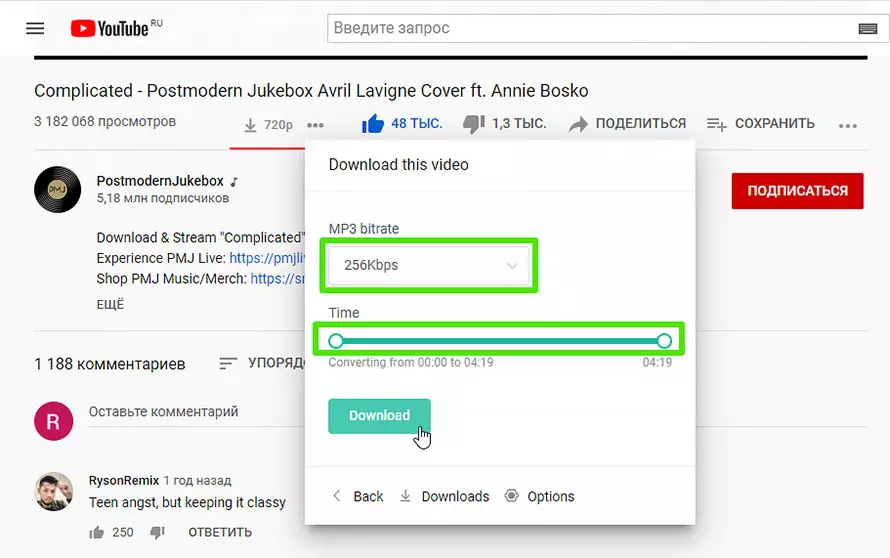
MP3StudioYouTube
Это одно из лучших решений для загрузки контента из интернета. Его преимущество — встроенная медиабиблиотека. В нее загружаются все видео и аудио, скачанные с YouTube. Кроме того, вы можете создавать собственные плейлисты и коллекции. Стоит отметить, что для использования всех функций MP3StudioYouTube необходимо купить премиум-подписку.
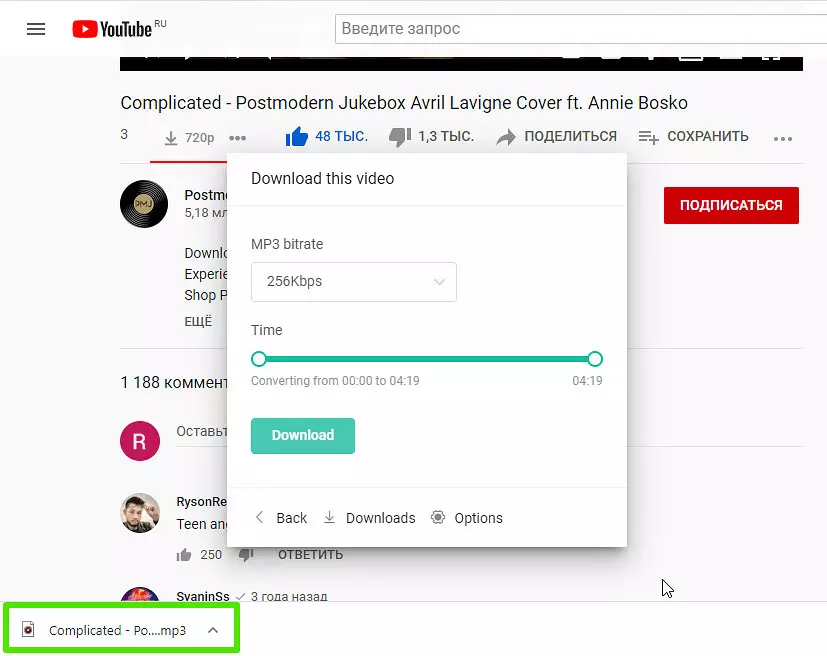
4K YouTube to MP3
Данный сервис используется для выгрузки и прослушивания музыки. Чтобы скачать музыку с Ютуба по ссылке, нужно только скопировать URL на сайте хостинга и нажать на клавишу Paste Link. Стоит учитывать, что бесплатная версия позволяет загрузить не более 5 треков в сутки. Чтобы увеличить лимит, потребуется купить подписку по цене от 699 рублей в год.
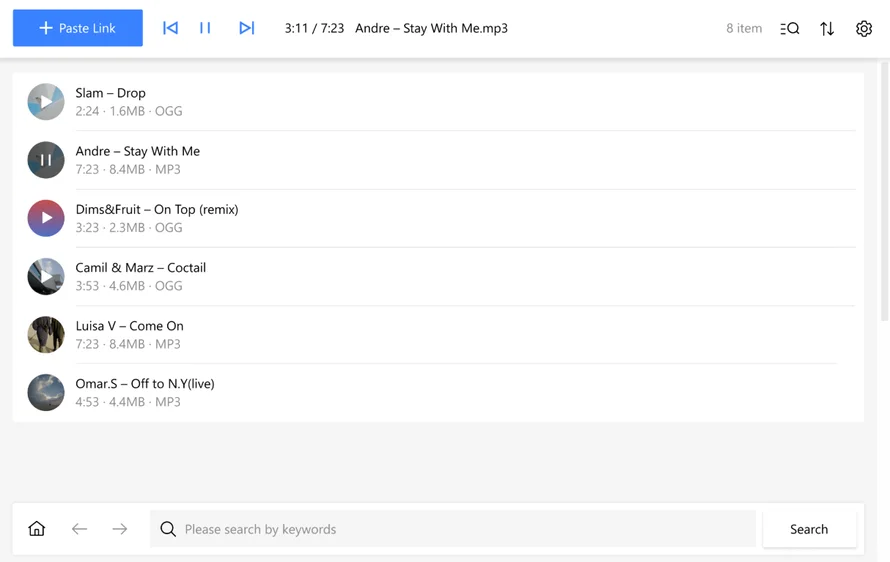
Download Master
Программа используется для закачки аудио и видео с более чем 1000 сайтов. Поэтому вы сможете использовать ее как для загрузки музыки, так и аудиокниг и подкастов. Особенность сервиса — возможность прослушивания файлов во время скачивания. Данная опция пригодится при работе с длинными аудиокнигами. Вам не потребуется ждать завершения загрузки, чтобы приступить к прослушиванию.
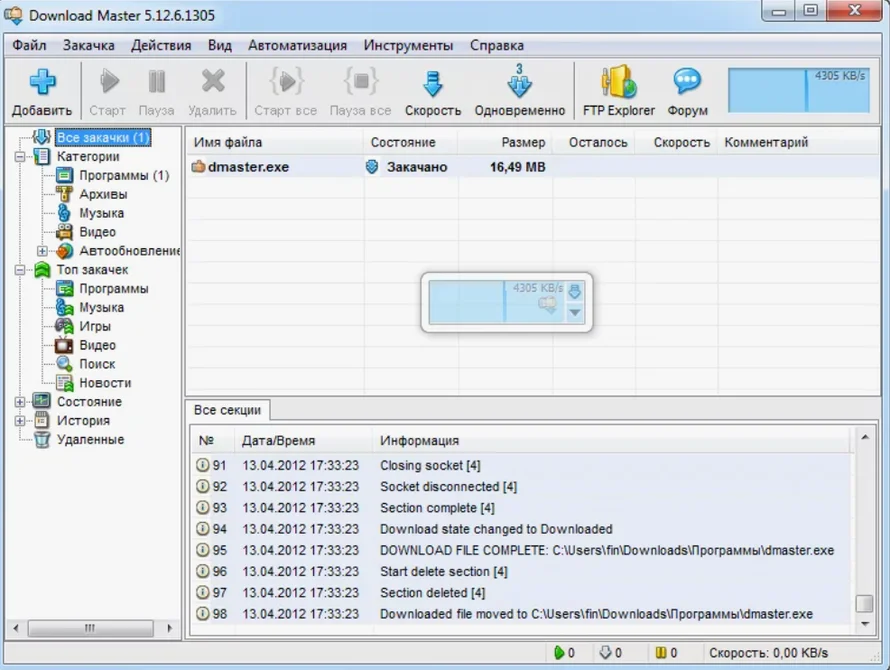
ClipGrab
Это бесплатный загрузчик видеороликов на ПК из таких популярных ресурсов, как YouTube, Vimeo, Dailymotion и многих других. Он имеет максимально простой интерфейс. Чтобы загрузить трек и конвертировать с Ютуба в МП3, нужно только добавить ссылку, а затем выбрать выходной профиль файла. Кроме того, вы можете прописать метаданные для нового трека.
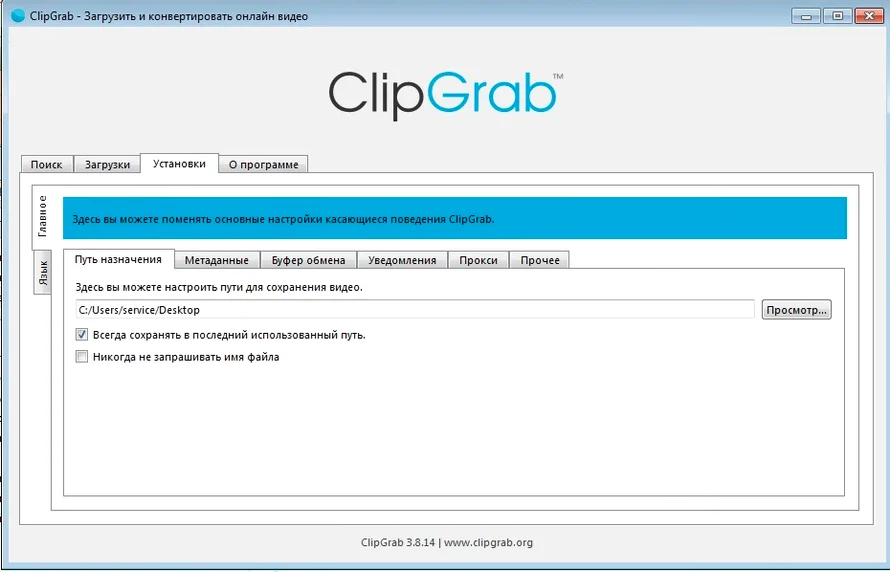
Ummy
Если вы хотите просто скачать трек с Ютуба и не нуждаетесь в дополнительных функциях, стоит попробовать Ummy. Данное приложение подходит для компьютеров и ноутбуков с macOS и Windows. Особенность сервиса — бесплатная лицензия. Все функции приложения доступны без покупки подписки и т.п.
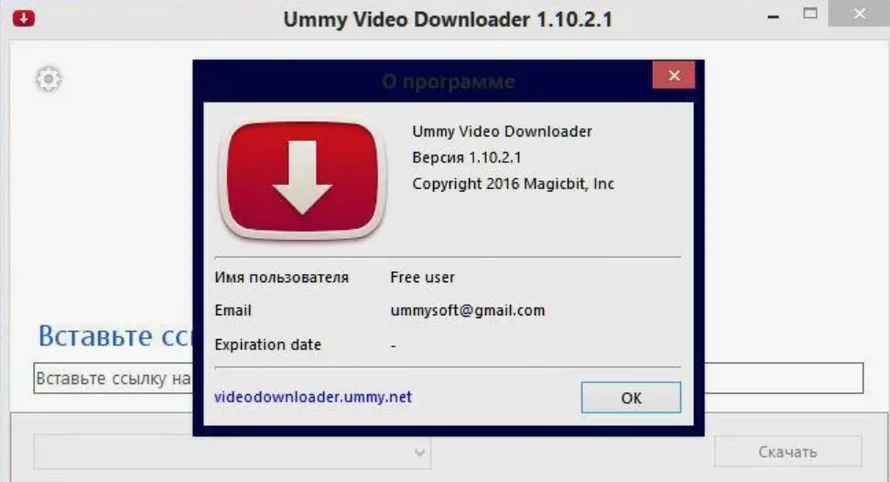
Как скачать трек с YouTube через бота в «Телеграм»
С появлением технологии Telegram Web Apps в мессенджере появились сотни ботов, которые решают различные задачи, в том числе скачать звук из YouTube-видео. Такие боты работают как обычные сервисы. Разница заключается только в том, что вам не нужно открывать отдельный сайт. Достаточно начать переписку с ботом и вставить ссылку на интересующий ролик.
@converto_bot
Сразу стоит отметить, что бот работает бесплатно. Однако для его использования нужно подписаться на каналы спонсоров. Бот отправит полный список перед первой загрузкой ролика.
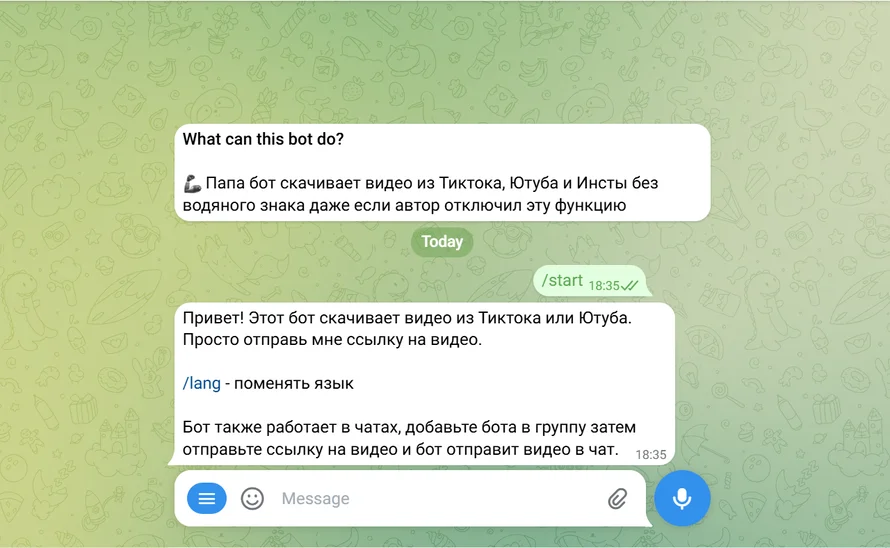
@YtbAudioBot
В отличие от предыдущего бота, данный работает бесплатно и без каких-либо условий. Он только показывает рекламу сторонних каналов после скачивания контента.
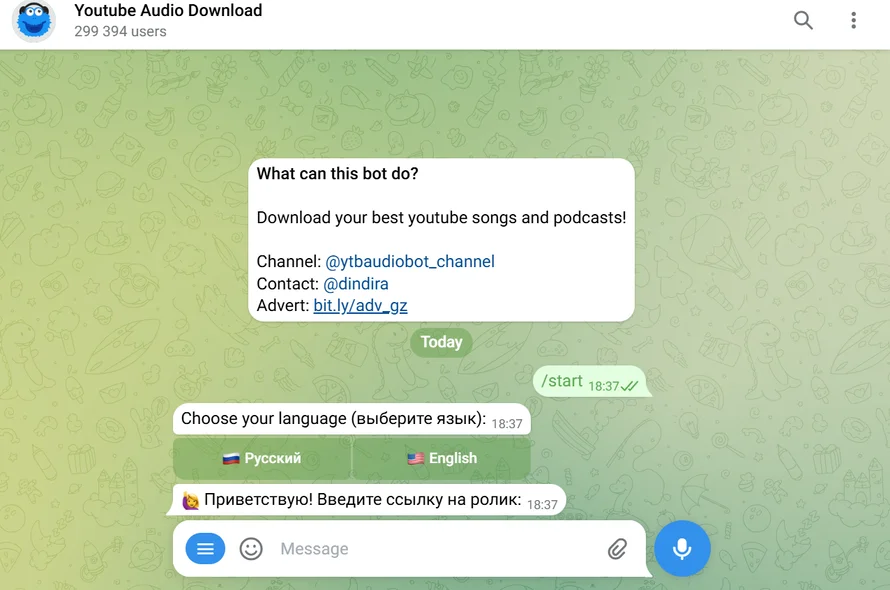
@Gozilla_bot
Это один из немногих ботов, который не просто скачивает ролики. Он позволяет пользователю выбрать, в каком именно формате загрузить контент. Вы можете скачать весь ролик или только аудиоверсию. Бот также укажет выходной вес файла в зависимости от разрешения кадра.
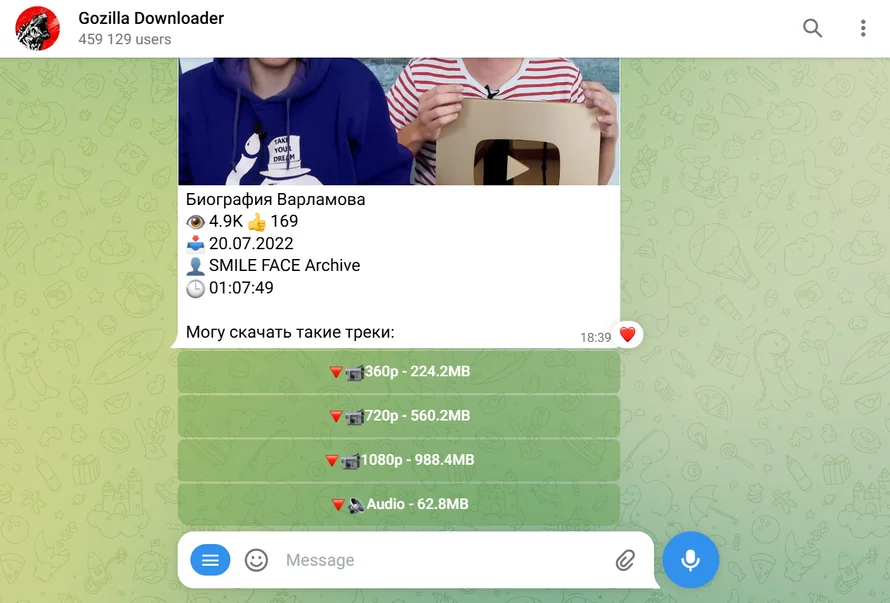
Как скачать аудио с YouTube на Android
Если вы хотите загрузить трек сразу на смартфон, рекомендуем скачать музыку с YouTube через приложение для Android. Такие приложения имеют только одну функцию для загрузки роликов и аудио. Кроме того, для их использования нередко нужно оплатить подписку.
Tubemate
Это удобное приложение, которое позволяет быстро находить, смотреть и скачивать видео с YouTube. Отметим, что Tubemate работает с 100+ популярными хостингами, социальными сетями и сервисами, на которых публикуются видео и аудио. Самое приятное, что загрузка происходит в фоновом режиме, поэтому вы можете продолжать заниматься другими делами на своём устройстве.
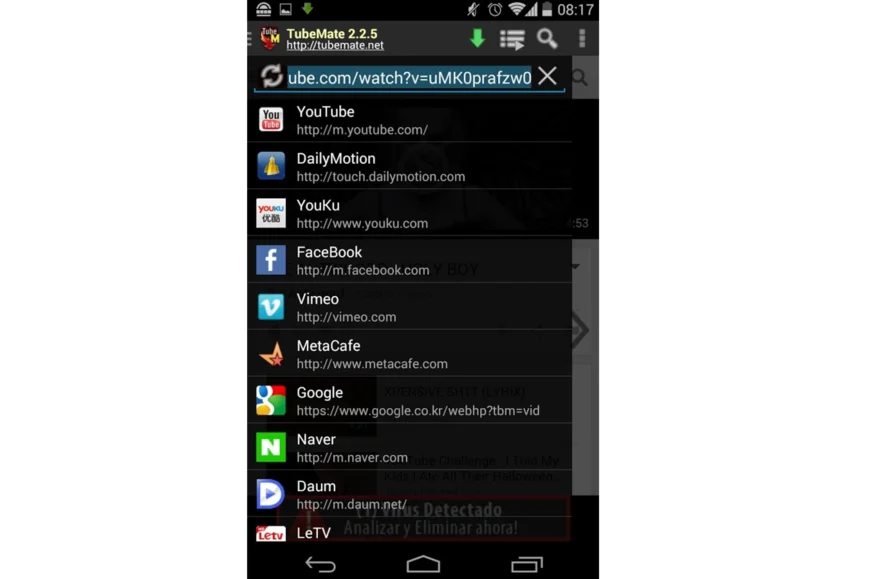
Snaptube
Приложение используется для загрузки видеоконтента с Ютуба, а также в качестве агрегатора социальных сетей. С его помощью вы сможете легко загрузить интересную музыку в форматах MP3 и M4A, а также видео с разрешением 144p, 720p, 1080p HD, 2K HD, 4K HD.
Особенность приложения — поиск контента на доступных площадках по ключевым словам. Благодаря этому вы сможете найти и скачать музыку, даже не открыв страницу с треком на YouTube.
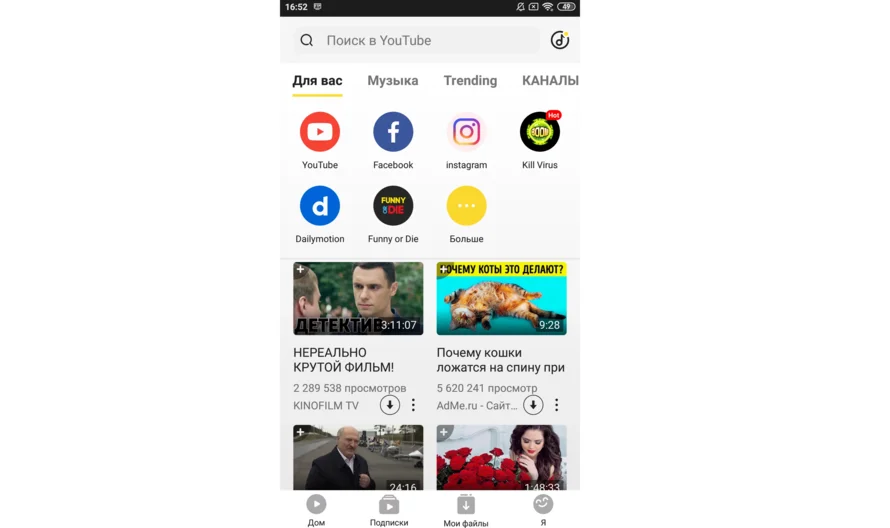
YMusic
YMusic — это уникальный браузер, разработанный для устройств Android, который улучшает работу с YouTube, например, снижает потребление трафика, воспроизводит аудио в фоновом режиме и многое другое. Программа позволяет загружать любые ролики и аудио на устройство, чтобы смотреть и слушать их без подключения к интернету.
Браузер доступен полностью бесплатно, но его можно скачать только с официального сайта разработчика. Приложение не размещено в каталоге Google Play.
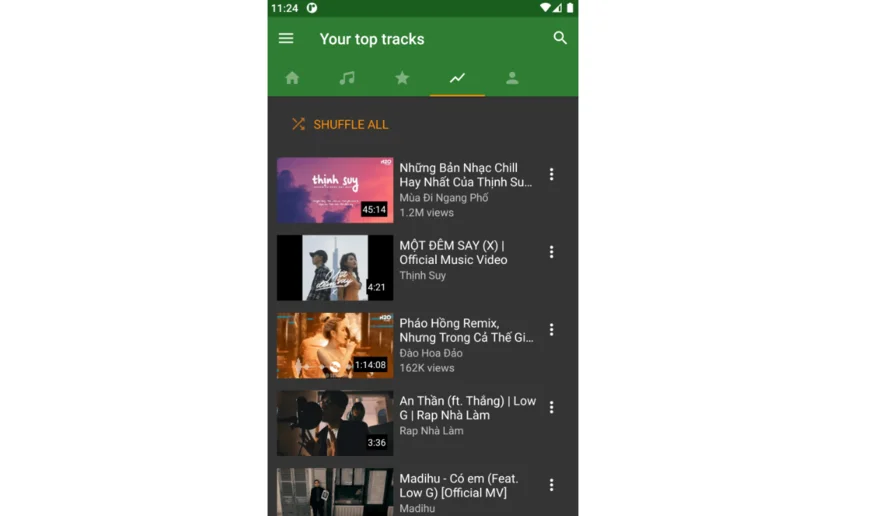
Vidmate
Это еще одно универсальное решение для загрузки видео и музыки из социальных сетей и различных хостингов. Приложение поддерживает из YouTube, Facebook, Instagram, Tumblr, Vimeo и других площадок. Кроме того, оно работает с WhatsApp и Messenger, установленными на смартфоне.
Преимущество приложения — встроенный медиаплеер. Для просмотра роликов и прослушивания аудио не потребуется устанавливать дополнительное ПО. Кроме того, Vidmate позволяет организовать медиабиблиотеку на смартфоне.
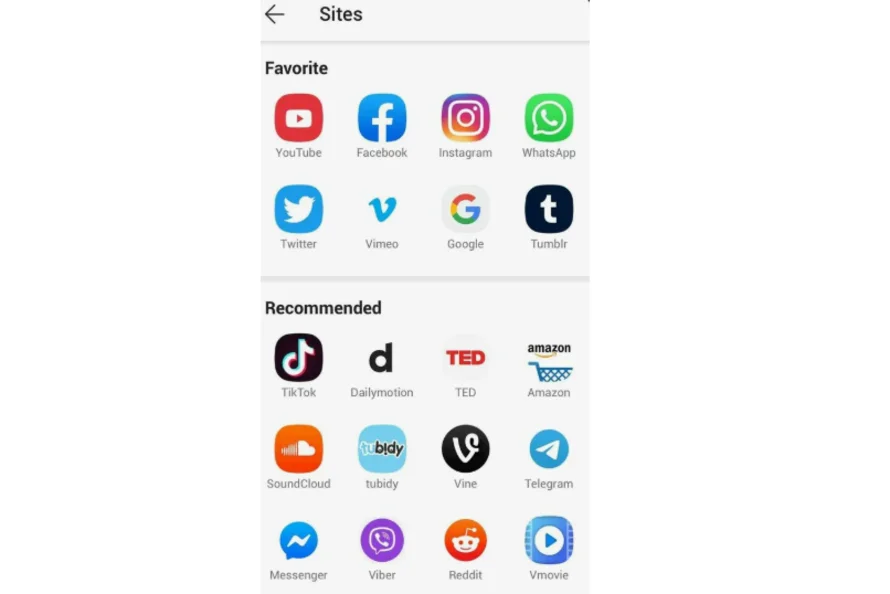
Videoder
Это стандартное приложение для скачивания видео и музыки с различных сайтов, в том числе YouTube, Facebook, Instagram, X и других. Приложение имеет пакетный режим работы. Оно позволяет скачивать десятки треков в пару кликов. Программа загружает файлы в фоновом режиме, поэтому вам не потребуется ждать, пока завершится процесс скачивания.
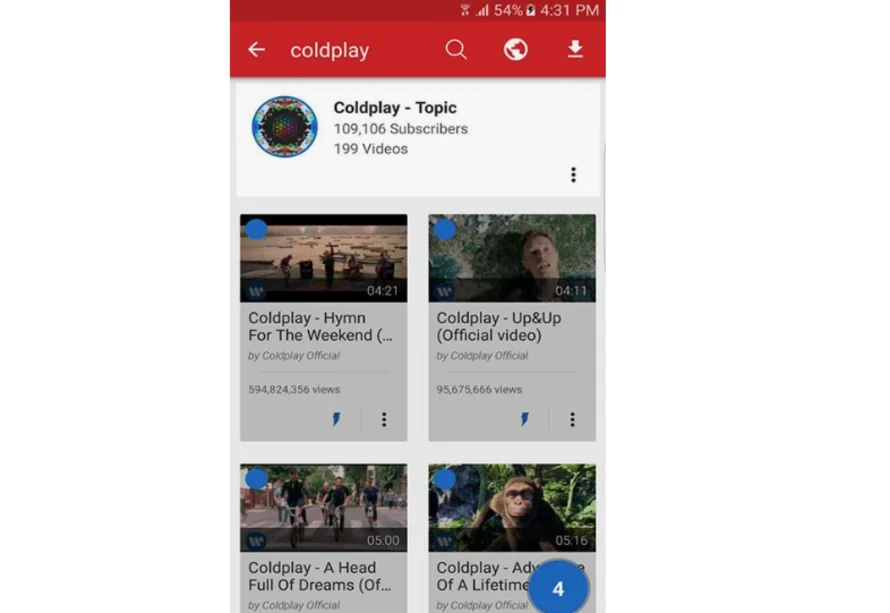
Как скачать MP3 с YouTube на iPhone
Особенность iOS — возможность скачивать приложения только из App Store. При этом в официальном магазине сложно найти программы, которые позволяют загружать ролики и музыку на устройство в обход официального сервиса YouTube. Единственный удобный способ решить данную задачу — воспользоваться онлайн-сервисом YTMP3.
Как скачать МР3-музыку на Айфон:
- Открыть официальный сайт YTMP3.
- Вставить URL видео YouTube.
- Выбрать выходной формат аудио и качество.
- Нажать на кнопку «Конвертировать».
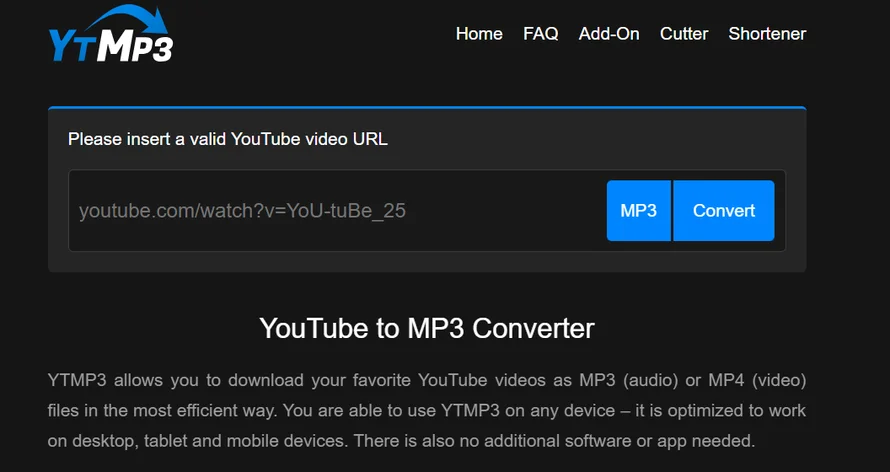







 АудиоМАСТЕР
АудиоМАСТЕР

